Agile Commander官方版是一款小巧实用的专业化小型团队看板软件,Agile Commander最新版功能强悍,支持将项目保存到文件里面,有效的保护数据的安全,并且Agile Commander软件具有专门针对独立程序员的环境而设计的功能,简化管理操作,有效的进行消息传送等。
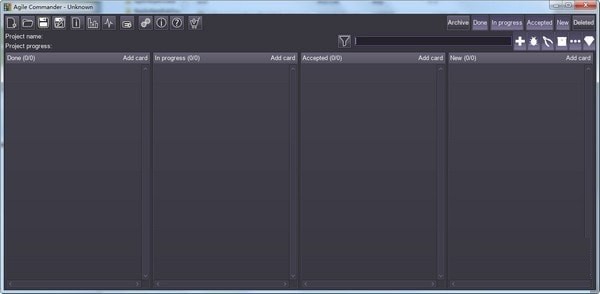
Agile Commander软件特色
对任务列表进行包含,任务还是跟随工作的姿态进行改变,异动
可以对正在进行工作的状态进行限制,这样可以对更多的问题进行更改
支持对更多的问题进行处理,也支持对列表里面的卡片数量进行限制
支持将项目保存到文件里面,有效的保护数据的安全
并且还不需要进行发送到任何的服务器上,支持将文件保存到源代码库里面
任何需要对版本的切换,可以对范围的项目状态查看
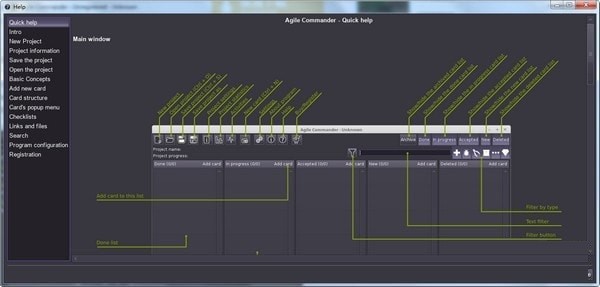
Agile Commander功能介绍
1、可视化看板
基本看板工具是一个名为看板的板子,其中包含任务列表。在最简单的情况下,这些都是“需要做“,‘ 进行中 ’和‘ 完成’名单。任务由卡片表示并随着工作状态的改变而移动。
2、限制正在进行的工作
看板董事会解决的第二个基本问题是尝试一次处理太多事情,这已被证明会显着降低性能。解决方法是限制可以在“ 进行中 ”列表中的卡片数量。
3、将项目保存到文件 - 隐私和安全
该项目保存为可读文件(JSON格式)。数据是你的,不会发送到任何服务器。您可以将文件保存在源代码库中。然后,当您切换到较旧版本的来源时,您可以从那时开始访问项目状态。你会确切知道你在做什么。当时修复了哪些错误,哪些错误没有修复。
4、文件存储和链接
如果您是独立程序员,您可能将大部分文件存储在您自己的磁盘上。Agile Commander可让您将链接和文件添加到看板卡(任务)。点击这样一个链接后,该文件将在用于给定扩展名的程序中打开。这使您可以将文件管理传输到项目管理程序。当然,所有事情都发生在您的电脑上,而无需向外发送文件
5、清单
通常这些任务可能很复杂。忘记任何可以在看板卡中使用清单的东西。
6、活动历史
项目中的每个更改都记录在活动日志中。您可以随时检查您添加任务的时间,内容如何更改以及完成时间。另外,所有被拒绝/被删除的卡片都会被转移到被删除卡片的列表中,从中可以轻松恢复。通过浏览已删除的卡片,您可以轻松捕捉项目中经常出现的建议。
7、统计
在任何时候你都可以检查当前的工作状态。检查进展的能力是激励。
8、可以过滤数据
使用文本过滤器和易于访问的卡片类型按钮过滤项目卡片。
9、轻松迁移到新硬件
只需在其上安装应用程序并复制项目文件即可。
10、更新在控制之下
敏捷指挥官是一个常见的桌面应用程序,您不必担心在项目的关键时刻,Web应用程序提供商会做出基本的改变或结束服务。只有在切换到较新版本的软件时才依赖于您。
11、离线工作
您不需要互联网连接,无需担心访问数据就能工作。
Agile Commander安装说明
1、在站下载Agile Commander官方版软件包,解压缩点击"agilecommander-sdl_1.2.0-1_setup.exe"双击运行;
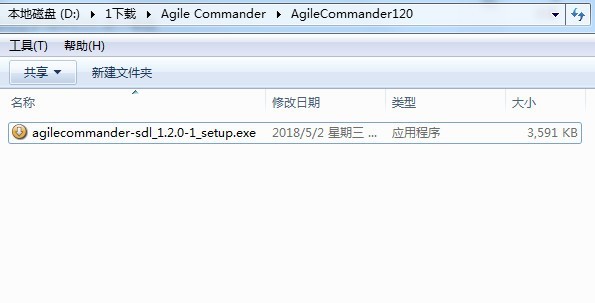
2、进入还有安装向导界面,点击Next继续安装;
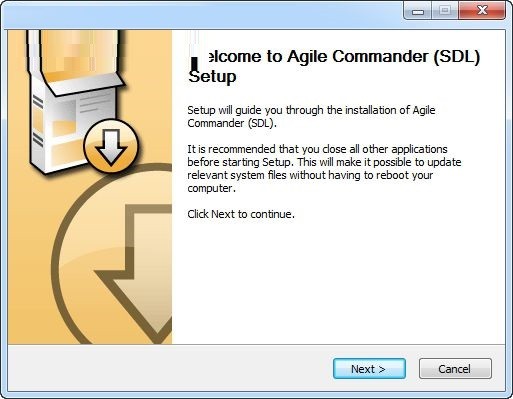
3、点击IAgree我接受软件的许可协议条款;
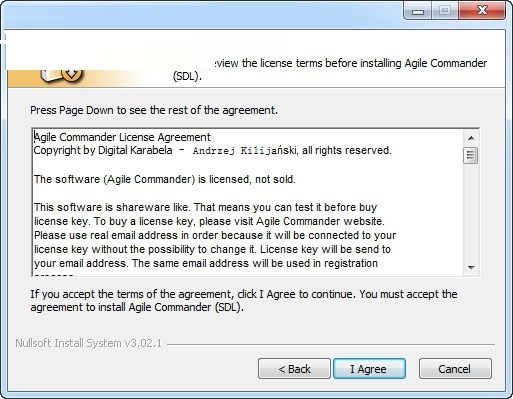
4、对组件进行选择,不需要的将勾去掉,点击Next;
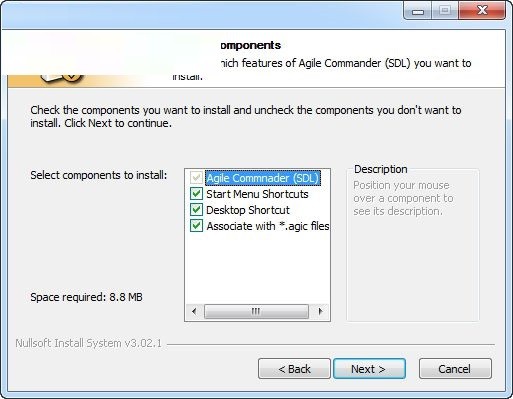
5、对软件的安装位置选择,默认位置“C:Program Files (x86)Digital KarabelaAgile Commander”,建议安装在D盘,点击Install;
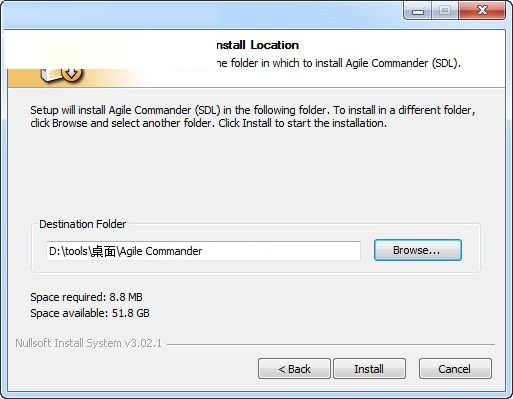
6、软件已经安装成功,点击Finish完成安装;
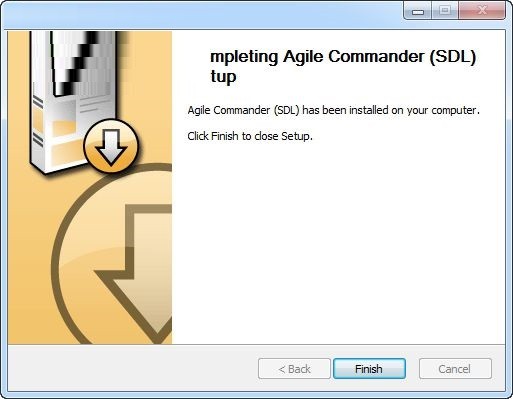
Agile Commander使用方法
1、点击快捷图标进入主界面,支持对栏目上面的功能选择;
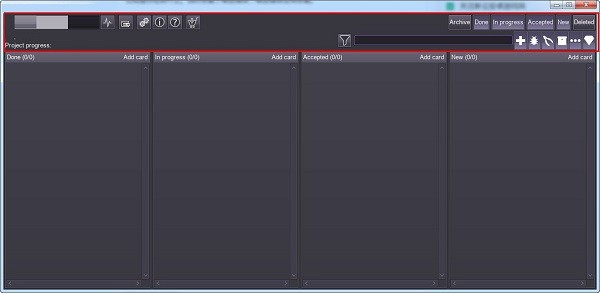
2、对需要使用的文件选择,自定义的选择需要使用的任务文件;
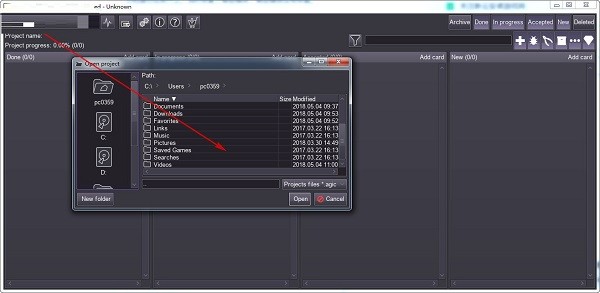
3、点击红框里面的输入图标即可进入软件新的界面,可以对相关的选项设置;
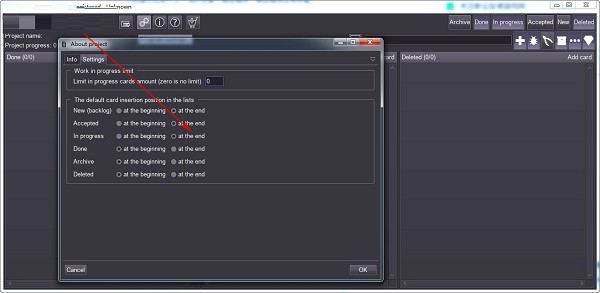
4、对相关的信息进行查看,可以进行对比;
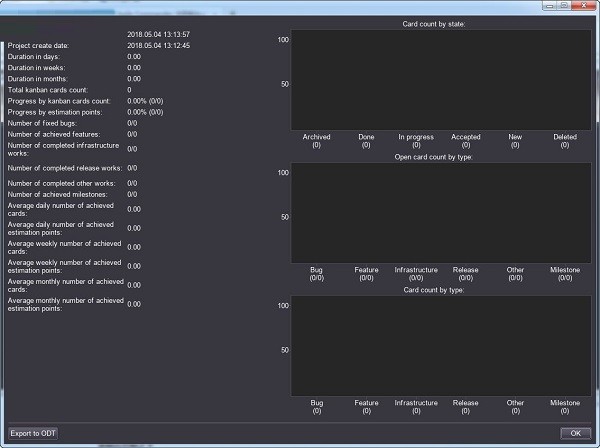
5、对软件的功能进行设置,包括了输出的文件夹位置,语言的选择;
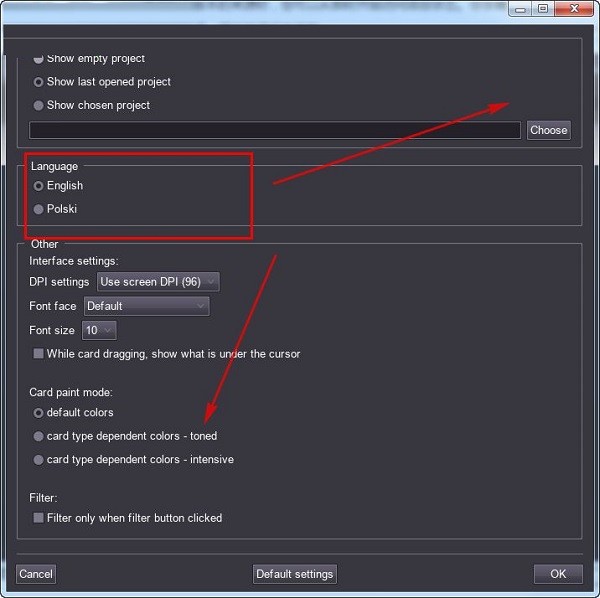
6、软件的关于界面,支持对软件的相关信息查看;
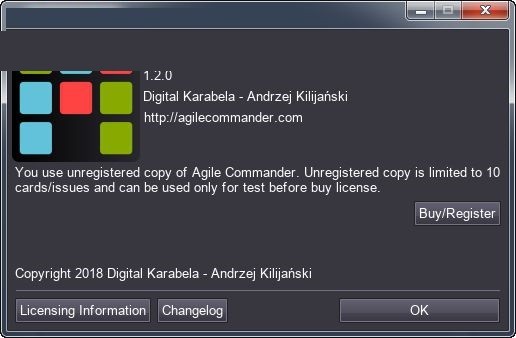
7、支持对软件的帮助文档查看,并且采用了图文并茂的方式来进行说明;
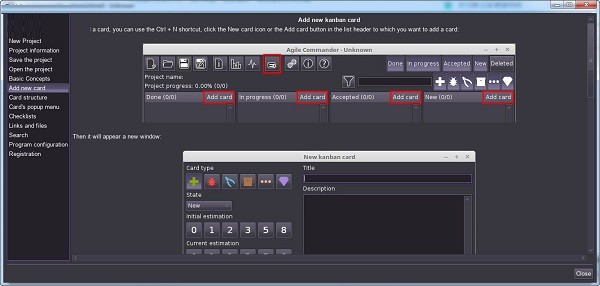
Agile Commander更新日志
1、新的存档列表
2、估算改进
3、看板卡的弹出式菜单
4、新的项目设置
















